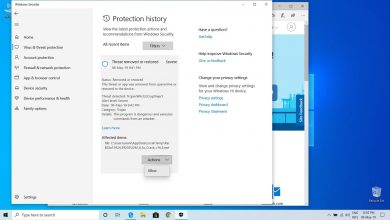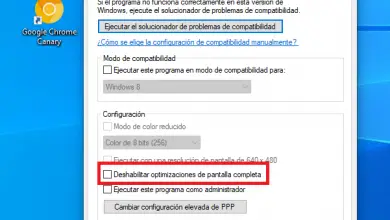Evidenzia le corrispondenze nella barra di ricerca di Firefox
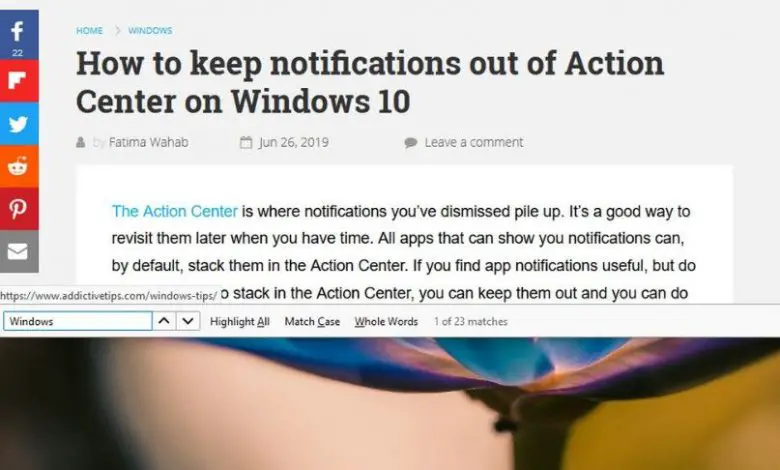
Mozilla Firefox ha una barra di ricerca che può essere utilizzata per individuare qualcosa su una pagina web , un PFD o qualsiasi altro file di testo. Firefox offre anche una ricerca in tempo reale quando si digita una lettera, aggiorna le corrispondenze trovate. Dopo aver inserito un'intera parola o frase nella ricerca di Firefox, puoi premere il tasto Invio e evidenzierà la prima istanza di ciò che hai trovato.
Se continui a premere Invio, evidenzierai la parola corrispondente successiva. Ora, se vuoi evidenziare tutte le corrispondenze contemporaneamente, c'è una scorciatoia da tastiera che può fare il lavoro.
Evidenzia le corrispondenze nella barra di ricerca di Firefox
Innanzitutto, apri Firefox e vai alla pagina che desideri cercare. Puoi utilizzare la scorciatoia da tastiera CTRL + F per aprire la barra di ricerca. Ora digita ciò che vuoi cercare e la barra di ricerca ti mostrerà il numero di corrispondenze trovate.
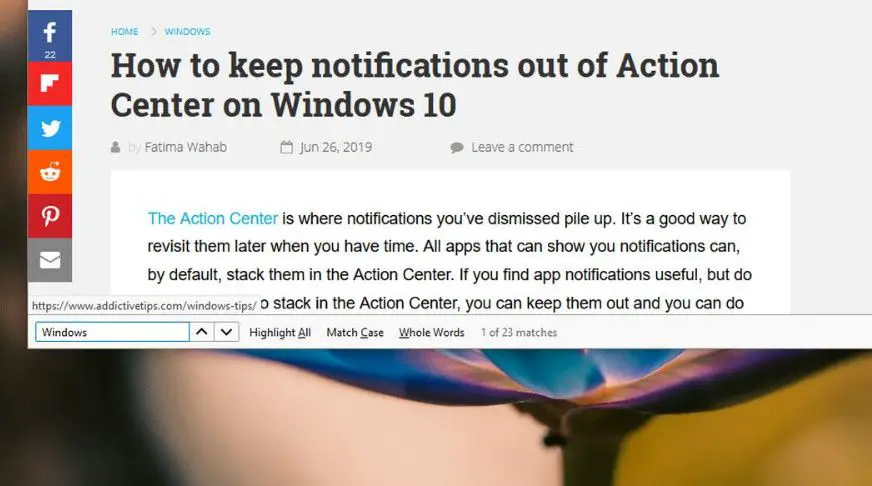
Per evidenziare tutte le corrispondenze sulla pagina, usa la scorciatoia da tastiera ALT + A. Una volta evidenziate, puoi usare il tasto Invio per scorrerle tutte. Le parole sono evidenziate in rosa e la parola su cui ti trovi è evidenziata in verde. Ora, se vuoi disattivare l'evidenziazione per tutte le partite, devi premere di nuovo ALT + A.
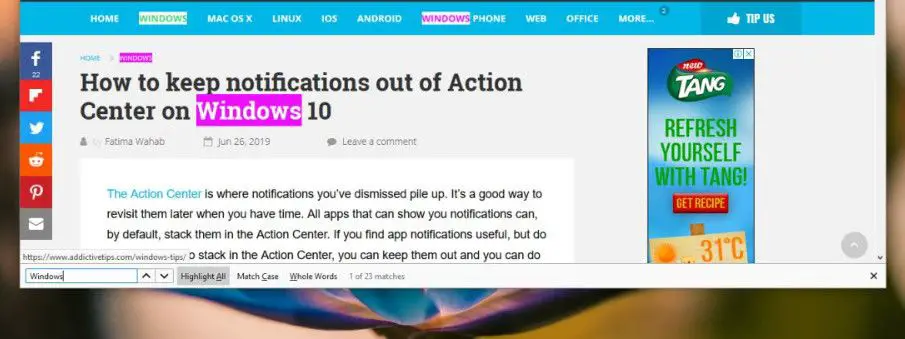
Allo stesso modo, Chrome lo fa per impostazione predefinita. Cioè, quando cerchi una parola o una frase nella barra di ricerca, tutte le corrispondenze vengono evidenziate. Invece di quello che hai selezionato. Firefox dovrebbe essere costretto a farlo tramite la scorciatoia da tastiera che abbiamo già menzionato sopra.
Tuttavia, c'è una logica dietro al perché Firefox fa le cose in questo modo. Se hai a che fare con una pagina particolarmente grande o lunga. Oppure una pagina che si carica quando scorri verso il basso potrebbe rallentare la funzione di ricerca. E poiché la ricerca è in tempo reale, il che significa che si aggiorna durante la digitazione, dovrà scansionare l'intera pagina dopo ogni lettera inserita.
Impostazioni in Mozilla Firefox
Se preferisci che tutte le corrispondenze siano evidenziate per impostazione predefinita, puoi modificarne il comportamento. Per fare ciò, apri una nuova scheda in Firefox e inserisci quanto segue nella barra degli URL:
about: config
Accetta l'avviso sullo schermo per andare alla pagina delle preferenze. Ora trova la seguente preferenza, fai doppio clic e modifica il suo valore in "True".
findbar.highlightAll

Inoltre, quando cerchi una pagina web dopo aver modificato questa preferenza, tutte le corrispondenze verranno evidenziate per impostazione predefinita. Puoi comunque utilizzare la scorciatoia da tastiera ALT + A per disattivare i risultati. Allo stesso modo, la preferenza cambia semplicemente il comportamento predefinito della barra di ricerca.